标签打印机的快速批量打印方法
- 格式:doc
- 大小:491.00 KB
- 文档页数:5

能打印条码标签的打印机大体分为两种:标签打印机和普通打印机。
如果要求标签纸卷状的,需要配套标签打印机。
但如果标签是打印在A4或者其他平铺的纸张上,办公室常用的的激光打印机、喷墨打印机也完全可以用来打标签。
在条码软件Labelmx里,设计好标签内容,选择打印机时勾选“普通打印机”即可。
以下图标签为例,演示一下如何用普通打印机打印出来。
一、启动软件新建一个标签,系统默认选择普通打印机,设置标签尺寸后,这里系统自动计算可以打印3列5行,如图:
二、纸张默认是选用A4纸,顶边左边留空为2mm。
三、设计标签:从软件左侧点选“条码”画图工具,到标签页面拖拉画出默认是EAN-13的条码图形,点选“文字”工具,画出默认“000001”,双击修改为“发货单”,下面画4个矩形框。
四、调好位置后,按照同样的方法画出文字,设置品名、型号等其它内容,其中文字设置了“日期”属性。
效果如图:
五、点击"打印设置"按钮进入设置窗口,设置“打印数量”为100,系统根据当前设置自动计算出:打印7页,每页15张。
六、点击“打印预览”预览打印效果。
确认没问题后,点击打印,选择安装的普通打印机就可以了。
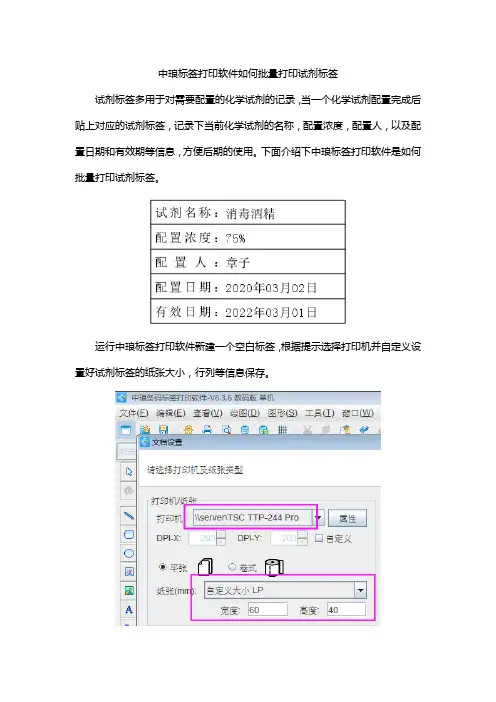
中琅标签打印软件如何批量打印试剂标签试剂标签多用于对需要配置的化学试剂的记录,当一个化学试剂配置完成后贴上对应的试剂标签,记录下当前化学试剂的名称,配置浓度,配置人,以及配置日期和有效期等信息,方便后期的使用。
下面介绍下中琅标签打印软件是如何批量打印试剂标签。
运行中琅标签打印软件新建一个空白标签,根据提示选择打印机并自定义设置好试剂标签的纸张大小,行列等信息保存。
打开中琅标签打印软件中的数据库设置,添加一个Excel数据源,把保存在Excel表中的试剂信息通过数据库导入的功能导入软件中。
中琅标签打印软件支持TXT、Excel、MySQL、Access、SQLServer等多种常用数据库类型。
利用中琅标签打印软件中的“绘制线段”和“绘制圆角矩形”这两个工具组合绘制试剂标签上的表格,绘制线段时按着Shift键可以绘制水平线段。
添加试剂标签上的固定不变内容,利用“绘制普通文本”工具添加一个普通文本,打开文本的“图形属性”-“数据源”,修改数据位“试剂名称:”,然后再添加几个普通文本,文本数据分别修改为“试剂浓度:”、“配置人”、“配置日期”、“有效日期”。
添加试剂标签上的可变数据,即数据库导入的数据。
添加一个普通文本,打开文本的“图形属性”-“数据源”,修改默认的数据,数据对象类型选择“数据库导入”,字段选择“试剂名称”。
然后再添加几个普通文本,依然是数据库导入试剂信息,字段分别选择“试剂浓度”,“配置人”、“配置日期”、“有效日期”。
打印预览查看批量制作的试剂标签,数据库导入多少条试剂信息就可以批量制作多少个试剂标签,检查没有问题后再用中琅标签打印软件批量打印试剂标签。
综上所述就是用中琅标签打印软件批量打印试剂标签的操作步骤。
中琅标签打印软件支持与各种打印机连接批量打印标签,以及批量输出PDF文档的功能。
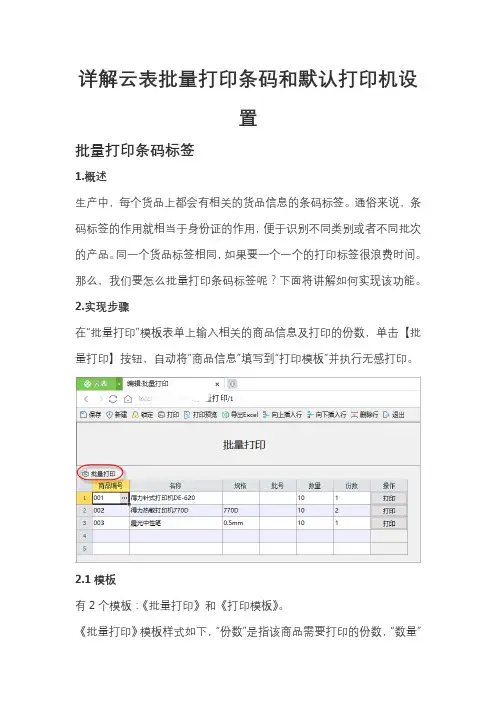
详解云表批量打印条码和默认打印机设置批量打印条码标签1.概述生产中,每个货品上都会有相关的货品信息的条码标签。
通俗来说,条码标签的作用就相当于身份证的作用,便于识别不同类别或者不同批次的产品。
同一个货品标签相同,如果要一个一个的打印标签很浪费时间。
那么,我们要怎么批量打印条码标签呢?下面将讲解如何实现该功能。
2.实现步骤在“批量打印”模板表单上输入相关的商品信息及打印的份数,单击【批量打印】按钮,自动将“商品信息”填写到“打印模板”并执行无感打印。
2.1模板有2个模板:《批量打印》和《打印模板》。
《批量打印》模板样式如下,“份数”是指该商品需要打印的份数,“数量”是指商品的数量,在该模板中可执行批量打印和单个商品的打印。
标签的《打印模板》样式如下,在“模板属性”中设置“不保存表单到数据库”,该模板不能保存数据。
数据项“箱码”是文本类型,扩展类型为二维码,并直接在“数据表管理”中添加数据项“打印份数”,整数类型,该数据项没有位置信息,在表单中不显示,可在公式中调用。
2.2填表公式①实现在《批量打印》模板表单中单击【批量打印】按钮后,打开“打印模板”表单并填入明细数据的功能。
添加“批量打印”工具栏按钮单击事件。
在模板设计界面,单击【填表公式】按钮,打开“填表公式管理”对话框,在表单的填表公式中,选中“工具栏按钮单击”事件,在对话框底部单击【添加按钮】,设置按钮标题为“批量打印”,该按钮显示到“明细”表格的工具栏,并设置按钮图片;在“批量打印”工具栏按钮单击事件下添加“新建表单”的公式,每个商品默认打印机设置打印:默认打印机设置/多打印机设置1.概述使用云表的打印功能时,经常会有一个问题:打印时,默认的打印机不是我们想使用的打印机,每次都需要手动来选择需要使用的打印机,操作不够人性化。
该怎么办呢?原因是:云表中,在没有任何设置的情况下,选择的打印机为电脑默认使用的打印机。
可以通过设置“打印机标签”,来设置每个模板在使用打印功能时默认的打印机,也可以通过设置“打印机标签”,实现不同的模板打印时,调用不同的打印机执行打印。
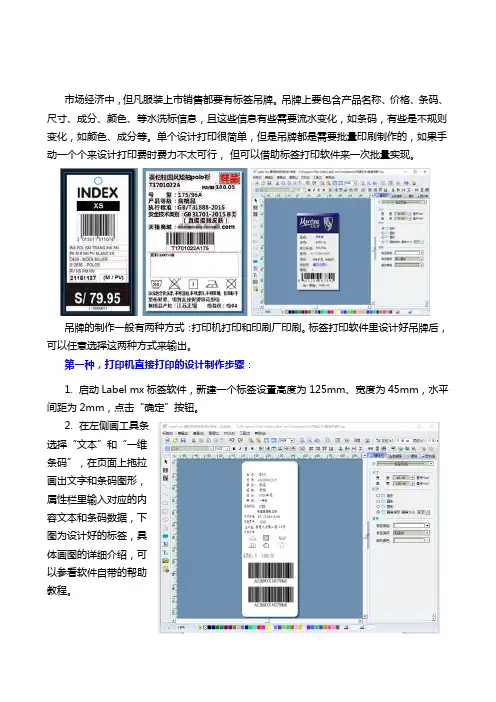
市场经济中,但凡服装上市销售都要有标签吊牌。
吊牌上要包含产品名称、价格、条码、尺寸、成分、颜色、等水洗标信息,且这些信息有些需要流水变化,如条码,有些是不规则变化,如颜色、成分等。
单个设计打印很简单,但是吊牌都是需要批量印刷制作的,如果手动一个个来设计打印费时费力不太可行,但可以借助标签打印软件来一次批量实现。
吊牌的制作一般有两种方式:打印机打印和印刷厂印刷。
标签打印软件里设计好吊牌后,可以任意选择这两种方式来输出。
第一种,打印机直接打印的设计制作步骤:1. 启动Label mx标签软件,新建一个标签设置高度为125mm、宽度为45mm,水平间距为2mm,点击“确定”按钮。
2. 在左侧画工具条选择“文本”和“一维条码”,在页面上拖拉画出文字和条码图形,属性栏里输入对应的内容文本和条码数据,下图为设计好的标签,具体画图的详细介绍,可以参看软件自带的帮助教程。
3. 选择条码,在右侧属性栏条码选项选择:“流水条码”,流水条码样式设置“10进制”,递增量为“1”,如图:4. 在打印设置里面,软件会自动计算每页打印多少个,每行几个,多少列等都可以设置,输入要打印的数量,就批量生成服装吊牌标签了。
5. 如若要求在A3纸上进行打印,在打印设置里面点击“纸张”,纸张类型选择“A3”,如图:6. 软件可以设置打印定位标记(定位裁切点、打印边框、裁切线)方便裁切,还可以设置页码和页眉,在打印设置里面点击“高级”如图:7.标签已生成,点打印预览查看效果。
确认无误后,可以连接打印机直接打印。
第二种方式:印刷。
批量吊牌标签生成后,有两种方式可以实现直接用于印刷:1、Label mx独有的一个功能,可直接将整个服装吊牌标签输出为高分辨率图形用于印刷。
在菜单栏点击“打印”按钮,选择“打印到图片”,出现打印标签图片设置,设置标签图片的保存目录、起始名、分辨率、位图类型点击“确定”按钮。
如图:2、将整个服装吊牌标签打印成PDF格式,安装个PDF虚拟打印机,打印的时候选择虚拟打印机名称,就可以直接输出PDF文件了。
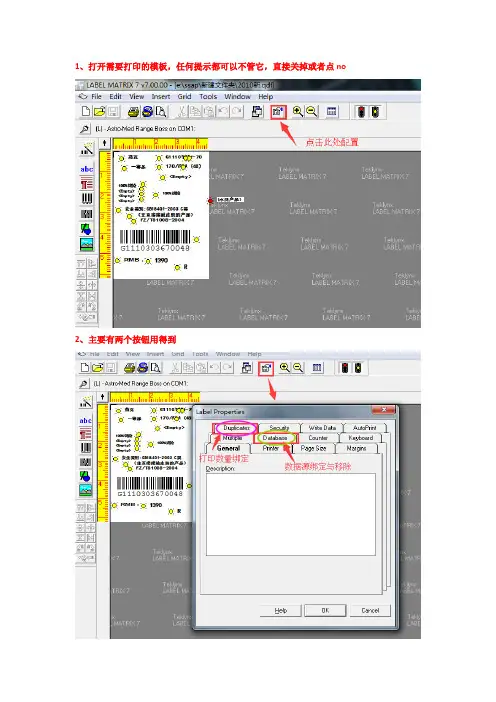
1、打开需要打印的模板,任何提示都可以不管它,直接关掉或者点no
2、主要有两个按钮用得到
3、点击“Database”进行数据源绑定;(意思就是我们绑定固定的数据(EXCEL、dbf等)或者导出的数据)
4、点击“Add”弹出窗口点击“next”找到数据文件(需要绑定数据源的路径)
这里我们以dbf格式的数据源为例
5、点击多个“next”后在”Database”里就存在新配的数据源{如果中间有问题说明数据源
格式有不对的地方},
6、完了之后点击上面的小按钮(如下图)(如果没有数据或者数据错误,检查数据源文件)
6、数据核对绑定正确就可以对标签上的每个字段进行绑定操作了
综上所述:EXCEL或者其它数据源基本大同小异;制作条码标签均可通用。
安装条码打印机驱动什么的这里就不再赘述了。
1、实现批量打印,与数据库内的一个数量字段绑定;首先如下图选择
2、选择字段如下:记得选择数量字段”Use”下边框内,(如下图)(下例里面“QUANTITY”是数量字段)。
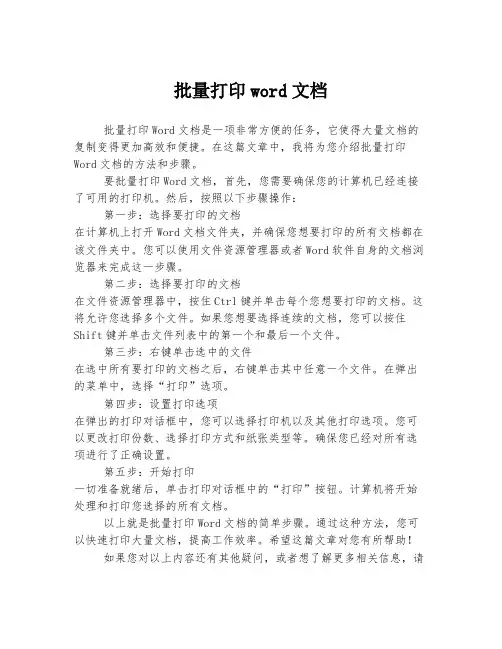
批量打印word文档
批量打印Word文档是一项非常方便的任务,它使得大量文档的复制变得更加高效和便捷。
在这篇文章中,我将为您介绍批量打印Word文档的方法和步骤。
要批量打印Word文档,首先,您需要确保您的计算机已经连接了可用的打印机。
然后,按照以下步骤操作:
第一步:选择要打印的文档
在计算机上打开Word文档文件夹,并确保您想要打印的所有文档都在该文件夹中。
您可以使用文件资源管理器或者Word软件自身的文档浏览器来完成这一步骤。
第二步:选择要打印的文档
在文件资源管理器中,按住Ctrl键并单击每个您想要打印的文档。
这将允许您选择多个文件。
如果您想要选择连续的文档,您可以按住Shift键并单击文件列表中的第一个和最后一个文件。
第三步:右键单击选中的文件
在选中所有要打印的文档之后,右键单击其中任意一个文件。
在弹出的菜单中,选择“打印”选项。
第四步:设置打印选项
在弹出的打印对话框中,您可以选择打印机以及其他打印选项。
您可以更改打印份数、选择打印方式和纸张类型等。
确保您已经对所有选项进行了正确设置。
第五步:开始打印
一切准备就绪后,单击打印对话框中的“打印”按钮。
计算机将开始处理和打印您选择的所有文档。
以上就是批量打印Word文档的简单步骤。
通过这种方法,您可以快速打印大量文档,提高工作效率。
希望这篇文章对您有所帮助!
如果您对以上内容还有其他疑问,或者想了解更多相关信息,请
联系我们的客服或者阅读相关教程。
感谢您的阅读!下一篇文章请等候更新。
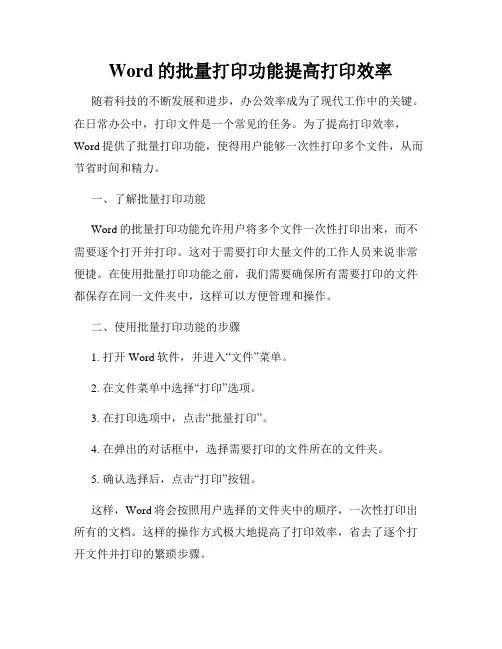
Word的批量打印功能提高打印效率随着科技的不断发展和进步,办公效率成为了现代工作中的关键。
在日常办公中,打印文件是一个常见的任务。
为了提高打印效率,Word提供了批量打印功能,使得用户能够一次性打印多个文件,从而节省时间和精力。
一、了解批量打印功能Word的批量打印功能允许用户将多个文件一次性打印出来,而不需要逐个打开并打印。
这对于需要打印大量文件的工作人员来说非常便捷。
在使用批量打印功能之前,我们需要确保所有需要打印的文件都保存在同一文件夹中,这样可以方便管理和操作。
二、使用批量打印功能的步骤1. 打开Word软件,并进入“文件”菜单。
2. 在文件菜单中选择“打印”选项。
3. 在打印选项中,点击“批量打印”。
4. 在弹出的对话框中,选择需要打印的文件所在的文件夹。
5. 确认选择后,点击“打印”按钮。
这样,Word将会按照用户选择的文件夹中的顺序,一次性打印出所有的文档。
这样的操作方式极大地提高了打印效率,省去了逐个打开文件并打印的繁琐步骤。
三、应用场景Word的批量打印功能在许多场景下都能提高工作效率。
1. 公司发放文件:当公司需要向全体员工发送某份文件时,可以将文件批量打印,并在办公室统一分发。
2. 会议材料准备:在召开会议之前,参会人员通常需要准备材料。
使用批量打印功能,可以将会议相关的文档一次性打印出来,节省了时间和精力。
3. 教育机构管理:学校或培训机构需要打印大量的教材、试卷等文件。
使用批量打印功能,可以将这些文件一次性打印出来,方便管理和分发。
四、注意事项在使用Word的批量打印功能时,还需要注意以下几点。
1. 确保文件的顺序:在选择需要打印的文件夹时,要注意文件的顺序。
Word将按照文件夹中文件的顺序进行打印,所以需要提前排好顺序。
2. 打印设置:在使用批量打印功能前,可以对打印设置进行预先调整。
例如,可以设置打印的纸张大小、打印份数等。
3. 文件格式兼容性:在批量打印文档时,要确保文件的格式是兼容的。
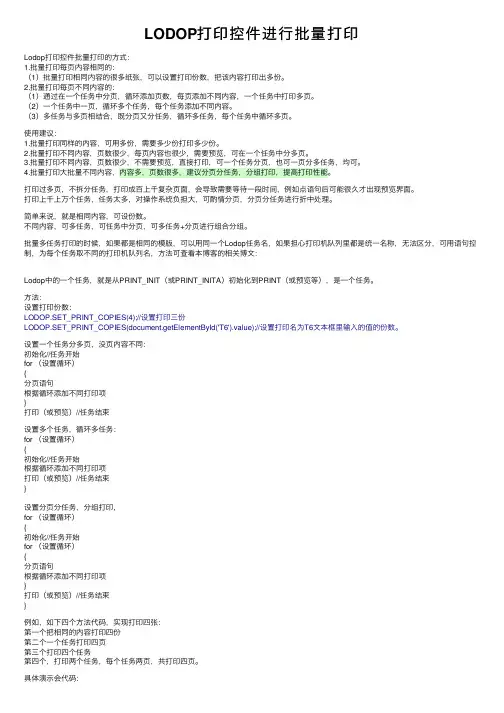
LODOP打印控件进⾏批量打印Lodop打印控件批量打印的⽅式:1.批量打印每页内容相同的:(1)批量打印相同内容的很多纸张,可以设置打印份数,把该内容打印出多份。
2.批量打印每页不同内容的:(1)通过在⼀个任务中分页,循环添加页数,每页添加不同内容,⼀个任务中打印多页。
(2)⼀个任务中⼀页,循环多个任务,每个任务添加不同内容。
(3)多任务与多页相结合,既分页⼜分任务,循环多任务,每个任务中循环多页。
使⽤建议:1.批量打印同样的内容,可⽤多份,需要多少份打印多少份。
2.批量打印不同内容,页数很少,每页内容也很少,需要预览,可在⼀个任务中分多页。
3.批量打印不同内容,页数很少,不需要预览,直接打印,可⼀个任务分页,也可⼀页分多任务,均可。
4.批量打印⼤批量不同内容,内容多,页数很多,建议分页分任务,分组打印,提⾼打印性能。
打印过多页,不拆分任务,打印成百上千复杂页⾯,会导致需要等待⼀段时间,例如点语句后可能很久才出现预览界⾯。
打印上千上万个任务,任务太多,对操作系统负担⼤,可酌情分页,分页分任务进⾏折中处理。
简单来说,就是相同内容,可设份数。
不同内容,可多任务,可任务中分页,可多任务+分页进⾏组合分组。
批量多任务打印的时候,如果都是相同的模版,可以⽤同⼀个Lodop任务名,如果担⼼打印机队列⾥都是统⼀名称,⽆法区分,可⽤语句控制,为每个任务取不同的打印机队列名,⽅法可查看本博客的相关博⽂:Lodop中的⼀个任务,就是从PRINT_INIT(或PRINT_INITA)初始化到PRINT(或预览等),是⼀个任务。
⽅法:设置打印份数:LODOP.SET_PRINT_COPIES(4);//设置打印三份LODOP.SET_PRINT_COPIES(document.getElementById('T6').value);//设置打印名为T6⽂本框⾥输⼊的值的份数。
设置⼀个任务分多页,没页内容不同:初始化//任务开始for (设置循环){分页语句根据循环添加不同打印项}打印(或预览)//任务结束设置多个任务,循环多任务:for (设置循环){初始化//任务开始根据循环添加不同打印项打印(或预览)//任务结束}设置分页分任务,分组打印,for (设置循环){初始化//任务开始for (设置循环){分页语句根据循环添加不同打印项}打印(或预览)//任务结束}例如,如下四个⽅法代码,实现打印四张:第⼀个把相同的内容打印四份第⼆个⼀个任务打印四页第三个打印四个任务第四个,打印两个任务,每个任务两页,共打印四页。
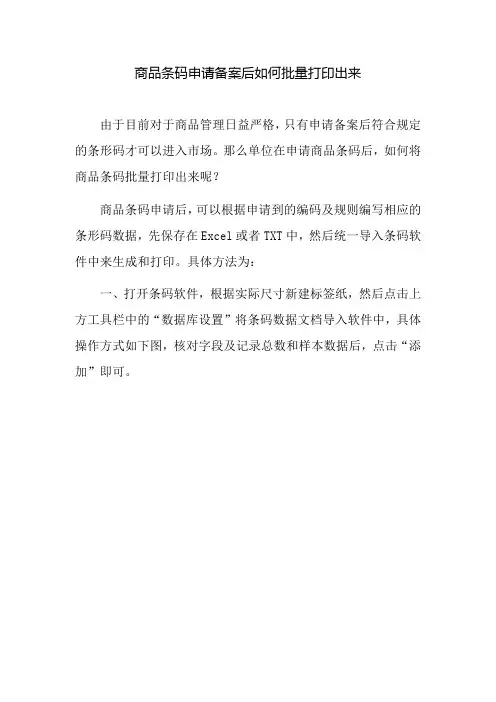
商品条码申请备案后如何批量打印出来
由于目前对于商品管理日益严格,只有申请备案后符合规定的条形码才可以进入市场。
那么单位在申请商品条码后,如何将商品条码批量打印出来呢?
商品条码申请后,可以根据申请到的编码及规则编写相应的条形码数据,先保存在Excel或者TXT中,然后统一导入条码软件中来生成和打印。
具体方法为:
一、打开条码软件,根据实际尺寸新建标签纸,然后点击上方工具栏中的“数据库设置”将条码数据文档导入软件中,具体操作方式如下图,核对字段及记录总数和样本数据后,点击“添加”即可。
二、绘制条形码并添加条形码数据点击左侧工具栏中的“条形码”图标,在画布上绘制条码样式,然后双击绘制的条码对象,在其“图形属性-数据源-修改”页面选择“数据库导入”,核对下方连接文档和字段名称之后,点击“编辑”。
三、修改条码类型软件默认的是条码通用类型code128,如果需要制作商品条码可以在“图形属性-条码-类型”中选择EAN 13,然后点击“确定”。
四、预览核对条形码数据及打印点击上方工具栏中的打印预览图标,然后在预览界面可以看到自动生成不同内容的条形码
标签,标核对数据,然后点击“打印机”图标,设置相应页数进行打印。
综上所述就是申请后的商品条码如何批量打印的全部步骤了,条码软件可以设置并批量打印各个行业的内容可变的标签。
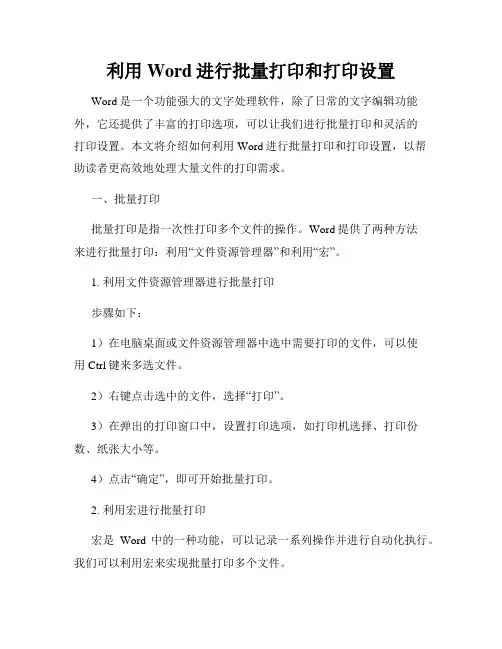
利用Word进行批量打印和打印设置Word是一个功能强大的文字处理软件,除了日常的文字编辑功能外,它还提供了丰富的打印选项,可以让我们进行批量打印和灵活的打印设置。
本文将介绍如何利用Word进行批量打印和打印设置,以帮助读者更高效地处理大量文件的打印需求。
一、批量打印批量打印是指一次性打印多个文件的操作。
Word提供了两种方法来进行批量打印:利用“文件资源管理器”和利用“宏”。
1. 利用文件资源管理器进行批量打印步骤如下:1)在电脑桌面或文件资源管理器中选中需要打印的文件,可以使用Ctrl键来多选文件。
2)右键点击选中的文件,选择“打印”。
3)在弹出的打印窗口中,设置打印选项,如打印机选择、打印份数、纸张大小等。
4)点击“确定”,即可开始批量打印。
2. 利用宏进行批量打印宏是Word中的一种功能,可以记录一系列操作并进行自动化执行。
我们可以利用宏来实现批量打印多个文件。
步骤如下:1)打开一个新的Word文档。
2)点击“开发工具”选项卡,在“代码”组中点击“宏”。
3)在弹出的“宏”对话框中,输入宏的名称,例如“PrintBatch”。
4)点击“创建”,在弹出的“Microsoft Visual Basic for Applications”窗口中,输入以下宏代码:Sub PrintBatch()Dim filePath As StringfilePath = "C:\Files\" '将路径改为实际需要打印的文件所在的文件夹路径fileName = Dir(filePath & "*.docx") '假设需要打印的文件均为Word文档,若需要打印其他类型的文件,请修改文件后缀名 While fileName <> ""Documents.Open (filePath & fileName)ActiveDocument.PrintOut '执行打印动作ActiveDocument.Close '关闭打开的文档fileName = Dir '获取下一个文件WendEnd Sub5)按下“Ctrl+S”保存宏,并关闭“Microsoft Visual Basic for Applications”窗口。
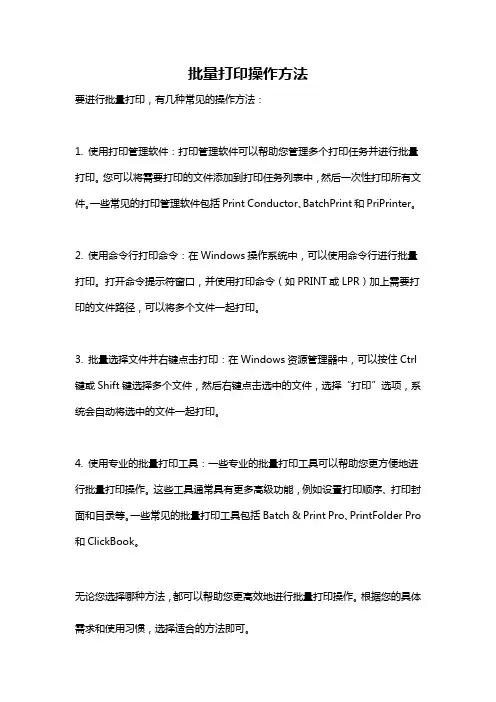
批量打印操作方法
要进行批量打印,有几种常见的操作方法:
1. 使用打印管理软件:打印管理软件可以帮助您管理多个打印任务并进行批量打印。
您可以将需要打印的文件添加到打印任务列表中,然后一次性打印所有文件。
一些常见的打印管理软件包括Print Conductor、BatchPrint和PriPrinter。
2. 使用命令行打印命令:在Windows操作系统中,可以使用命令行进行批量打印。
打开命令提示符窗口,并使用打印命令(如PRINT或LPR)加上需要打印的文件路径,可以将多个文件一起打印。
3. 批量选择文件并右键点击打印:在Windows资源管理器中,可以按住Ctrl 键或Shift键选择多个文件,然后右键点击选中的文件,选择“打印”选项,系统会自动将选中的文件一起打印。
4. 使用专业的批量打印工具:一些专业的批量打印工具可以帮助您更方便地进行批量打印操作。
这些工具通常具有更多高级功能,例如设置打印顺序、打印封面和目录等。
一些常见的批量打印工具包括Batch & Print Pro、PrintFolder Pro 和ClickBook。
无论您选择哪种方法,都可以帮助您更高效地进行批量打印操作。
根据您的具体需求和使用习惯,选择适合的方法即可。
Word的快速打印设置技巧高效处理打印任务Word是一款功能强大的办公软件,广泛应用于文档编辑、排版和打印等各个方面。
在处理打印任务时,掌握一些快速打印设置技巧,可以提高工作效率,本文将介绍一些Word的快速打印设置技巧,帮助用户高效处理打印任务。
1. 设置默认打印机在Word中,我们可以将默认打印机设置为我们通常使用的打印设备,使得每次打印时无需再选择打印机。
设置步骤如下: 1)点击Word左上角的“文件”选项卡;2)选择“选项”;3)在打开的窗口中,选择“打印”选项;4)在“默认打印机”下拉菜单中选择您常用的打印设备;5)点击“确定”按钮保存设置。
2. 预览并调整页面设置在进行打印前,我们可以使用Word的预览功能来查看页面的布局和效果,同时可以进行页面设置的调整。
具体步骤如下: 1)点击Word左上角的“文件”选项卡;2)选择“打印”;3)在预览窗口中,可以查看每一页的布局和打印效果;4)如果需要对页面设置进行调整,点击“页面设置”按钮,可以进行页面方向、边距、纸张类型等设置;5)设置完成后,点击“打印”按钮进行打印。
3. 设置打印范围有时候,我们只需要打印文档中的某几页,而不是整个文档。
Word 提供了设置打印范围的功能,可以快速设置需要打印的页码范围。
具体操作步骤如下:1)点击Word左上角的“文件”选项卡;2)选择“打印”;3)在预览窗口中,点击“打印范围”下拉菜单;4)根据需要选择打印的范围,可以选择打印所有页、打印当前页或者手动设置打印范围;5)设置完成后,点击“打印”按钮进行打印。
4. 使用快捷键实现快速打印使用快捷键可以进一步提高打印效率,以下是一些常用的打印快捷键:- `Ctrl + P`:快速打开打印窗口;- `Ctrl + Shift + F12`:直接打印当前文档;- `Ctrl + Shift + S`:快速保存并打印当前文档。
5. 批量打印多个文档如果需要批量打印多个文档,可以使用Word的批量打印功能。
在条码打印软件中无法批量打印的原因及解决方法批量打印是使用条码打印软件生成条码、标签时要用的功能。
一般打印很少遇到只打印一张的,一般都是一次打印几十张,几百张,甚至上千张,上万张的。
在用条码打印软件的时候,就会先设置好标签模版,并对标签内容做好设置,在打印设置里设置好打印数量后,点击打印,让打印机自动批量打印完成。
但是在使用条码打印软件批量打印,有时会遇到打印一张或者几张就需要点一下打印,不会自动一批打印下来。
遇到这种情况就非常的急人,浪费时间,而且不能保证打印的质量。
这时我们就需要对接之前的标签设置和打印设置进行检查。
一、条码打印软件中的打印设置这是最常遇到一种情况。
在领跑标签条码打印软件的打印设置中出来标签数量和份数控制打印外,还有开始页码和结束页码控制打印的内容。
用户设置过打印标签数量后很容易忽略开始页码和结束页码。
两个参数是控制打印的起点和结束点的。
在设置过标签数量后,可以点一下结束页码后面的尾页,让它的结束点放在最后一页上。
如下图所示。
二、确定打印机型号,并做相应设置。
领跑标签条码打印软件针对普通打印机和条码打印的要求及设置方法各有不同。
如果是普通打印机就没有特殊要求,按照一般的设置排版办法就行。
如果是条码打印机的话,就需要下载领跑标签条码打印软件指定的相应型号的打印机驱动。
而且在条码打印软件中排版布局,测量纸张及标签尺寸的方法上也有所有不同。
具体条码打印机设置方法可以详见本站的“条码软件连接条码打印机时应注意事项”。
三、设置的纸张尺寸与实际的纸张尺寸不符。
这类分为几种情况:1、检查一下在条码打印软件中设置的支持尺寸是否超过的打印机可支持的最大打印幅面。
2、检查一下在条码打印软件中做的排版布局,是否有错误提示,比如说标签间距过小等等。
查看排版布局的方法是在领跑标签条码打印软件左上角有个黄色齿轮图标,是文档设置按钮,点击,然后弹出文档设置窗口。
第一个选项卡是“纸张”在这里可以选择要用的打印机及纸张规格,还有进纸方向。
Word的批量打印功能提高打印效率随着科技的迅速发展,电子文档在我们的日常生活中扮演着越来越重要的角色。
然而,有时候我们仍然需要将这些电子文档打印出来,以满足不同的需求。
在这种情况下,Word的批量打印功能就派上了用场。
本文将介绍Word的批量打印功能,并讨论如何使用它来提高打印效率。
一、什么是Word的批量打印功能?Word的批量打印功能是指一次性打印多个文档的能力。
它允许用户选择多个文档,然后将它们一起打印,而不需要逐个打开和打印每个文档。
这对于需要批量处理大量文档的用户非常有用,可以节省时间和精力。
二、如何使用Word的批量打印功能?1. 打开Word应用程序并导航到“文件”选项卡。
2. 在文件选项卡下,选择“打印”选项。
这将打开一个打印设置页面。
3. 在打印设置页面中,选择“打印”按钮旁边的下拉菜单。
这将显示出一系列的选项,其中包括“多文档打印”或“批量打印”。
4. 选择“多文档打印”或“批量打印”选项。
这将打开一个新的对话框,在其中可以选择要打印的文档。
5. 在新对话框中,浏览并选择要打印的文档。
可以按住Ctrl键来选择多个文档。
6. 选择完毕后,点击“确定”按钮,返回到打印设置页面。
7. 在打印设置页面上,可以进行其他设置,如选择打印机、页码范围等。
8. 最后,点击“打印”按钮来开始批量打印选择的文档。
三、如何提高使用Word的批量打印功能的效率?1. 选择合适的文档命名和分类:在为文档命名时,使用易于理解和识别的名称,以便快速选择需要打印的文档。
此外,将文档按照不同的类别分类,也能更方便地进行批量打印。
2. 确定打印设置的统一规范:在进行批量打印之前,可以提前确定打印设置的统一规范,如纸张大小、打印质量等,以确保批量打印的文档具有一致的打印效果,避免重复设置。
3. 利用文件夹功能进行批量选择:如果文档分布在不同的文件夹中,可以利用Windows资源管理器的文件夹功能,在需要的文件夹中同时选中需要打印的文档,然后拖动到Word的打印对话框中,以快速选择多个文档。
用Excel和VBA轻松实现桌签批量打印作者:陈秀峰用Excel来制作桌面标签(以下简称桌签)确实是一个比较新颖的方法,不过要是同时制作很多桌签也还是比较费时的。
那么今天笔者就介绍一种用VBA轻松实现桌签批量打印的方法。
一、准备工作⒈启动Excel2003(其他单元格也可以),执行“工具→自定义”命令,打开“自定义”对话框。
在“命令”标签中,选中“类别”下面的“工具”选项,然后在“命令”下面找到“照相机”选项,并将它拖到工具栏合适位置上。
⒉在Sheet1工作表中(最好将文档取名保存一下),仿照图1的样式,在B列相应的单元格中输入需要打印桌签的名称,并在A1中输入一个名称。
图1⒊在C1单元格(也可以是其他单元格)中输入公式:=COUNTA(B:B),用于统计所要打印的桌签数目。
⒋选中A1单元格,设置字符居中对齐,并设置一种适合用作桌签的字体(如魏碑体)。
二、制作桌签⒈选中A1单元格,单击一下工具栏上的“照相机”按钮,再切换到“Sheet2”工作表中,单击一下鼠标,即可得到一张A1单元格的照片(图2)。
图2小贴士:这种照片不同于普通图片,它与A1单元格中的数据建立了链接,随A1单元格中的字符改变而改变。
⒉选中“照片”,执行“格式→图片”命令,打开“设置图片格式”对话框,在“颜色与线条”标签中,将“线条”设置为“无线条颜色”,点击“确定”返回。
⒊根据桌签底座的尺寸,将“照片”调整至合适大小,并将它定位到页面合适位置上。
⒋将上述“照片”复制一份,在“设置图片格式”对话框的“大小”标签中,将它“旋转→180°”,并将它定位到页面合适位置上(效果参见图2)。
三、编制宏程序⒈按下“Alt+F11”组合键,打开“Visual Basic编辑器”(图3),在右侧的“工程资源管理器”区域中,选中“VBA PR oject(桌签.xls)”选项,执行“插入→模块”命令,插入一个模块(模块1)。
图4⒉双击“模块1”,展开右侧的代码编辑区,将下述代码输入其中:Sub 桌签() '建立一个名称为“桌签”的宏。
批量打印技巧在WORD中高效管理打印任务在日常工作中,打印文档常常是一个不可忽视的环节,特别是在需要处理大量文档时。
正确的打印方法不仅能提高效率,还能节省时间和纸张,从而降低不必要的成本。
本文将探讨在Word中如何高效管理打印任务,提供一些实用的批量打印技巧。
熟悉Word的打印功能至关重要。
对于初学者来说,Word的打印窗口可能显得有些复杂,但只要了解基本的选项,便能轻松上手。
打开打印窗口时,可以看到多个选项,如打印机选择、打印范围、份数、双面打印等。
掌握这些基本功能后,可以更好地进行批量打印。
接下来,确保文档格式统一。
统一的文档格式不仅能提升打印效果,还能减少后期整理的麻烦。
建议在打印前,对文档进行仔细检查,确保字体、段落间距和页边距等格式设置时保持一致。
这样,批量打印出来的文档才能在外观上看起来整齐划一,给人以专业的印象。
在需要打印多个文件时,可以选择将它们合并成一个文档。
在Word中,可以使用“插入”功能,将多个文档整合在一起。
通过这一点,用户可以一次性完成打印,省去了逐个打开和打印的麻烦。
合并文档后,还可以调整各个部分的格式,以确保整体效果的美观。
如果需要打印特定页码或内容,Word也提供了相应的功能。
在打印窗口中,可以设置打印范围。
用户可以选择打印所有页,或者指定某几页的内容,例如可以选择只打印文档的前十页。
如果只想打印带有特定标记或格式的内容,可以在打印前先进行筛选,这样可以避免无关文档的打印,达到更高的效率。
除了以上的设置,合理利用打印预览功能同样重要。
在完成文档的排版与设定后,使用打印预览功能可以确保打印效果符合预期。
通过打印预览,用户可以清楚地看到每一页的排版状况,及时进行调整。
这一环节可以有效减少因排版不当而造成的纸张浪费。
在打印完成后,文件的整理也不可忽视。
批量打印往往会产生一大堆纸质文件。
这时,可以使用夹子、文件夹等工具对打印的文档进行分类整理。
清晰的分类不仅有助于快速找到所需文件,也为后期的管理提供了便利。
标签打印机的快速批量打印方法
问题描述:目前标签打印机一个标签一个标签打印,速度慢,劳动时间长,每次打完,标签打印机要切割一小部分,占总打印纸的1/4,浪费纸张,不环保。
解决设想:能否把所有的标签排版好,让标签打印机自动打印。
解决方案:
1 建立要打印的标签的EXCEL表格
2 在P-touch Editor 4.2 里导入EXCEL表格数据,点击下图中连接。
选择要打印的EXCLE页签(数据库)
选择打开自己编辑好的标签模式
在需要打印的标签序号前打勾
点击预览、打印,即可自动批量打印。
结论:可自动打印编辑好的大批量标签,打印时不再每打一张切割1/4,每盒节约80×1/4=20元。
效率提高,劳动强度
降低。